отСК10 коментараПоследна актуализация 30 януари 2018 г
Може да искате да отпечатате съобщенията си по различни причини. Можете лесно да копирате и поставяте отделни текстови съобщения, но имайте предвид, че няма директен начин за отпечатване на разговори с текстови съобщения. Въпреки това, ако искате да получите копие на всичките си iPhone/iPad (i) съобщения за всякакви цели, можете да използвате следните методи! 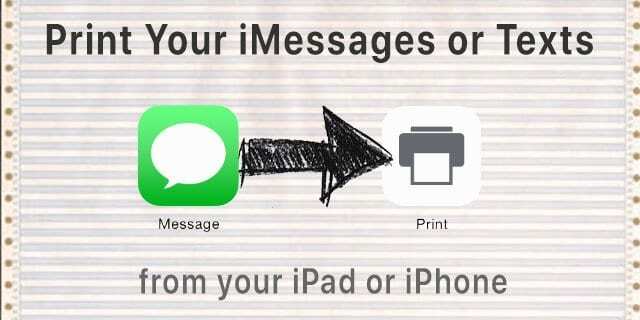
Съдържание
- Метод 1 за отпечатване на приложение за съобщения iMessage и SMS текстови разговори
- Метод 2 за отпечатване на приложение за съобщения iMessage и SMS текстови разговори
-
Как да отпечатвате текстове с помощта на наследени версии на iOS
- Подобни публикации:
Метод 1 за отпечатване на приложение за съобщения iMessage и SMS текстови разговори
Направете екранна снимка на съобщенията, които искате, и отпечатайте тази екранна снимка!
За да заснемете екрана на вашия iPhone или iPad
- За iPhone X натиснете и задръжте едновременно бутона за увеличаване на силата на звука и страничния бутон
- За по-стари модели iPhone, iPad и iPod Touch, натиснете бутона Home и бутона за захранване/заключване/спящ режим едновременно
- Или използвайте Assistive Touch на всички модели, за да направите екранна снимка с една ръка!
В зависимост от вашите звукови настройки, може да чуете и звука на затвора на камерата, когато екранът ви бъде заснет. След това отворете приложението Photos (или ролката на камерата), намерете екранната снимка (потърсете албум със снимки на екрана) и я отпечатайте.
Ако трябва да отпечатате текстовите си съобщения за правни цели, най-добре е да заснемете екранни снимки на всички текстови съобщения, така че да са с времеви печат, и след това да отпечатате екранните снимки. И не изтривайте НИКОЕ от тези съобщения и се уверете, че архивирате вашето iDevice с iCloud И iTunes, ако е възможно.
Метод 2 за отпечатване на приложение за съобщения iMessage и SMS текстови разговори
- Намерете текстовото съобщение, което искате да отпечатате
- Натиснете и задръжте текстово поле, докато се появи изскачащо меню със следните опции: Копиране, Говорете, Още
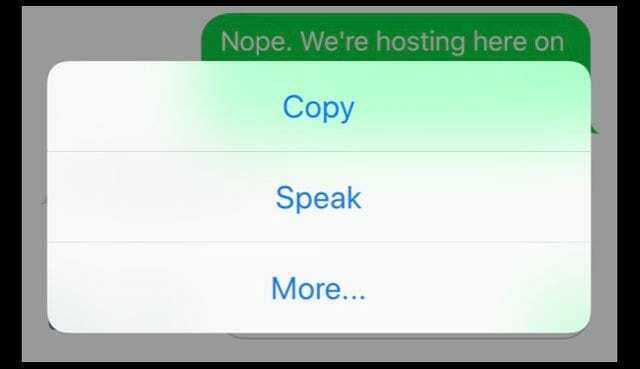
- Изберете Още
- Докоснете кръговете до всяка нишка на разговор, която искате да отпечатате
- След като всички разговори са избрани, докоснете бутона със стрелка напред в долния десен ъгъл на екрана

- Препратете съобщенията до себе си
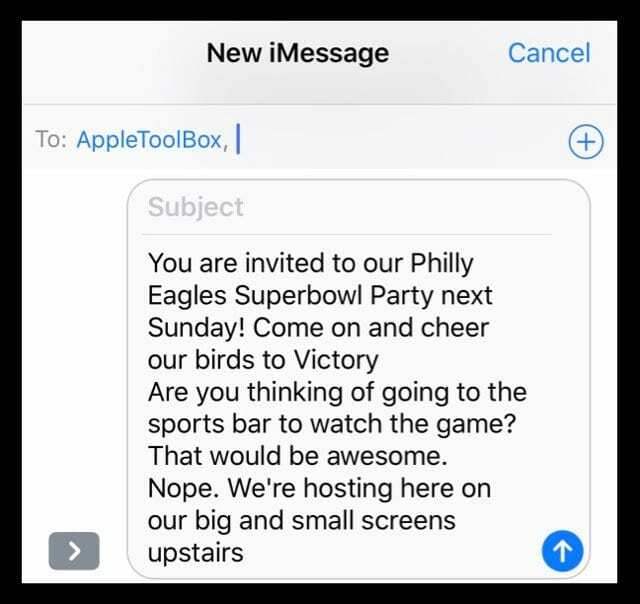
- Пристига нов текст, който съдържа всички разговори, които искате да отпечатате
- Натиснете и задръжте това ново съобщение и изберете Копиране от изскачащото меню
- Отворете ново приложение, като поща, бележки, напомняния или нещо подобно и поставете копираната информация

- Печатайте от избраното от вас приложение, като използвате функцията за печат на това приложение (често в бутона за споделяне на лист или разположен в опциите на менюто на бутона за напред)
- Трябва да имате принтер, който поддържа AirPrint, за да печатате от iPhone, iPad или iPod Touch ИЛИ приложение, което поддържа вашия принтер
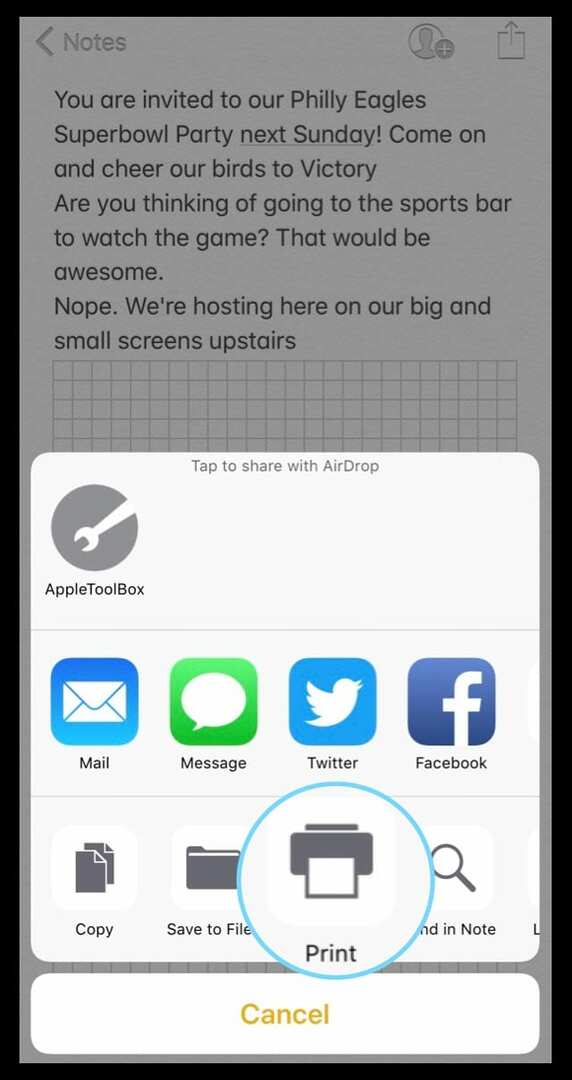
- Трябва да имате принтер, който поддържа AirPrint, за да печатате от iPhone, iPad или iPod Touch ИЛИ приложение, което поддържа вашия принтер
Как да отпечатвате текстове с помощта на наследени версии на iOS
- Намерете съобщението (съобщенията), които искате да отпечатате
- Докоснете Редактиране
- Проверете бутоните с кръгчета до всеки елемент
- Докоснете Препращане и изпратете избраните съобщения до себе си
- Когато получите съобщението, което току-що изпратихте, докоснете и задръжте, за да копирате и поставите някъде другаде (напр. приложение за бележки) и отпечатате

Обсебен от технологиите от началото на A/UX в Apple, Sudz (SK) отговаря за редакционното ръководство на AppleToolBox. Той е базиран в Лос Анджелис, Калифорния.
Sudz е специализирана в покриването на всички неща за macOS, като е прегледал десетки разработки на OS X и macOS през годините.
В предишен живот Sudz е работил, помагайки на компаниите от Fortune 100 с техните стремежи за технологии и бизнес трансформация.